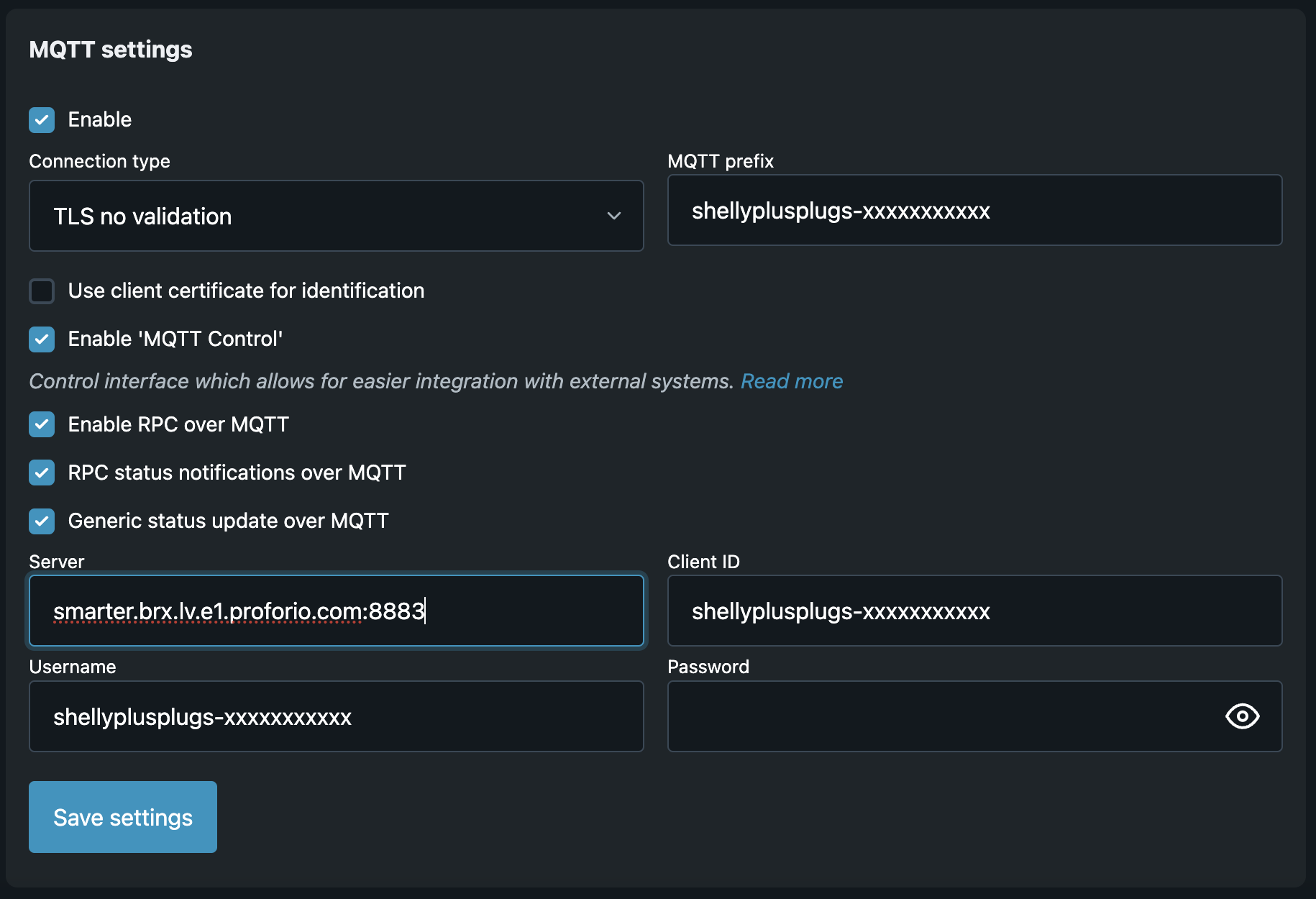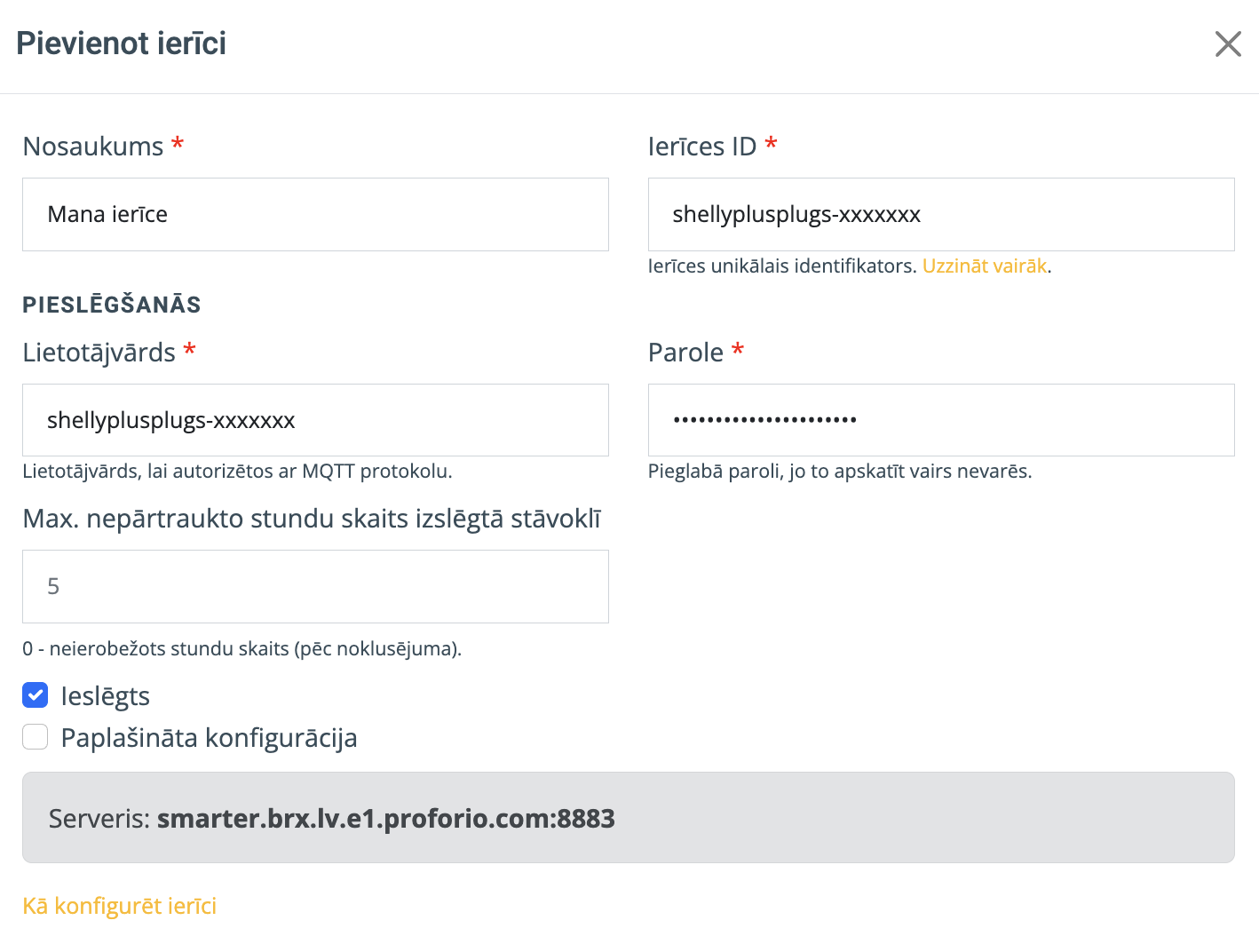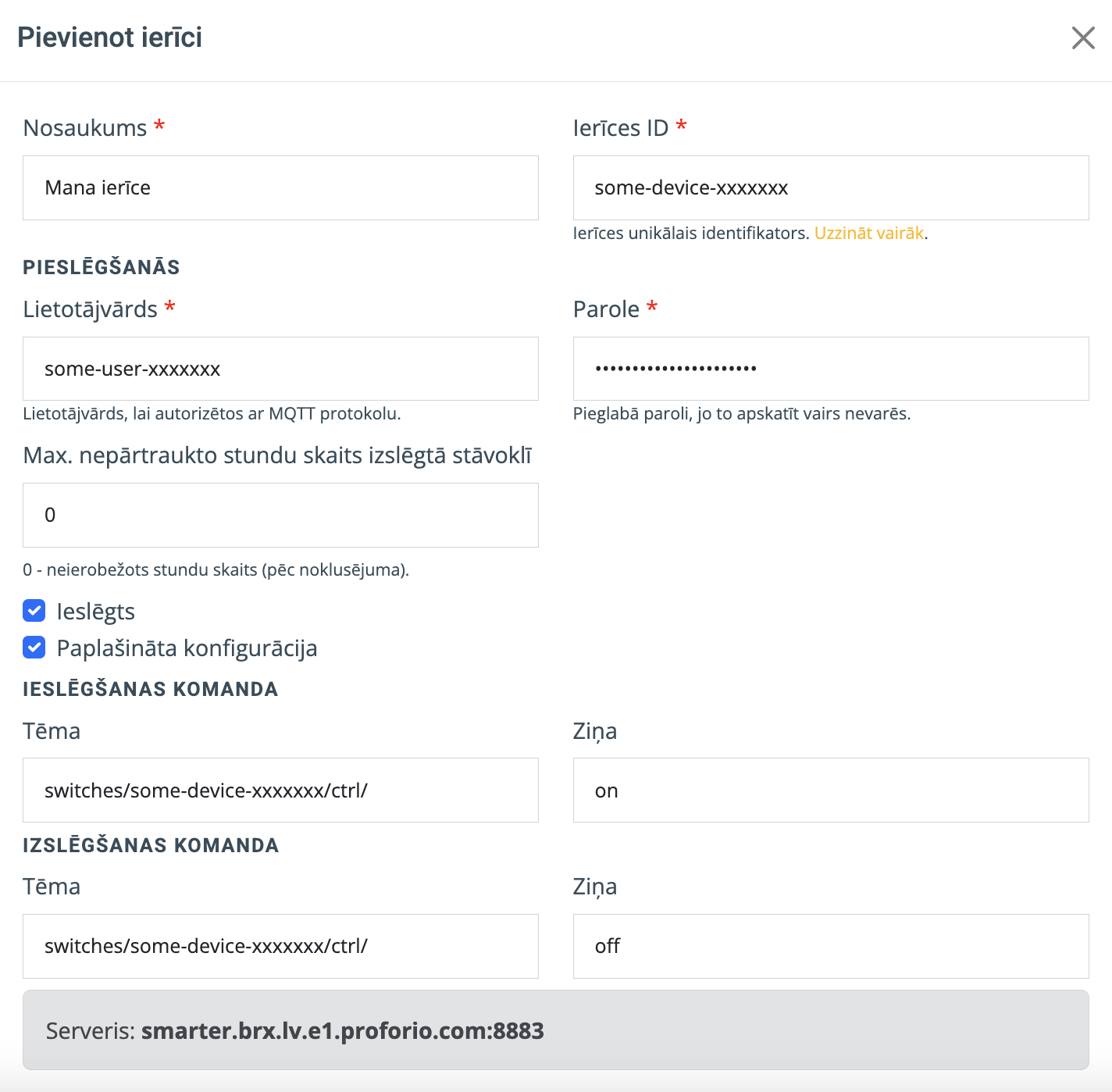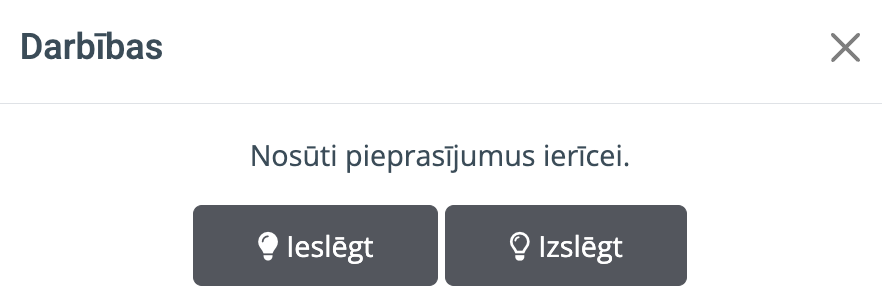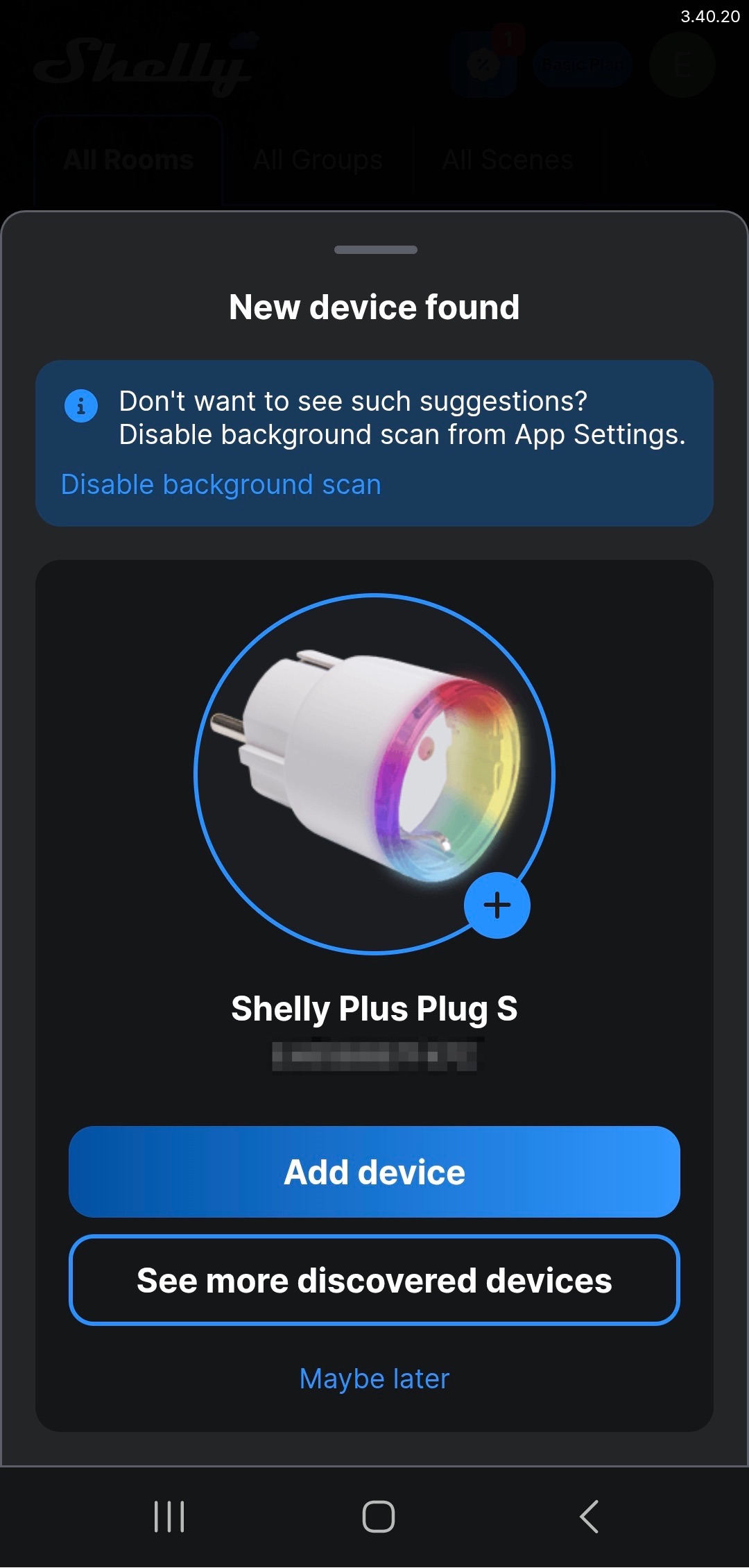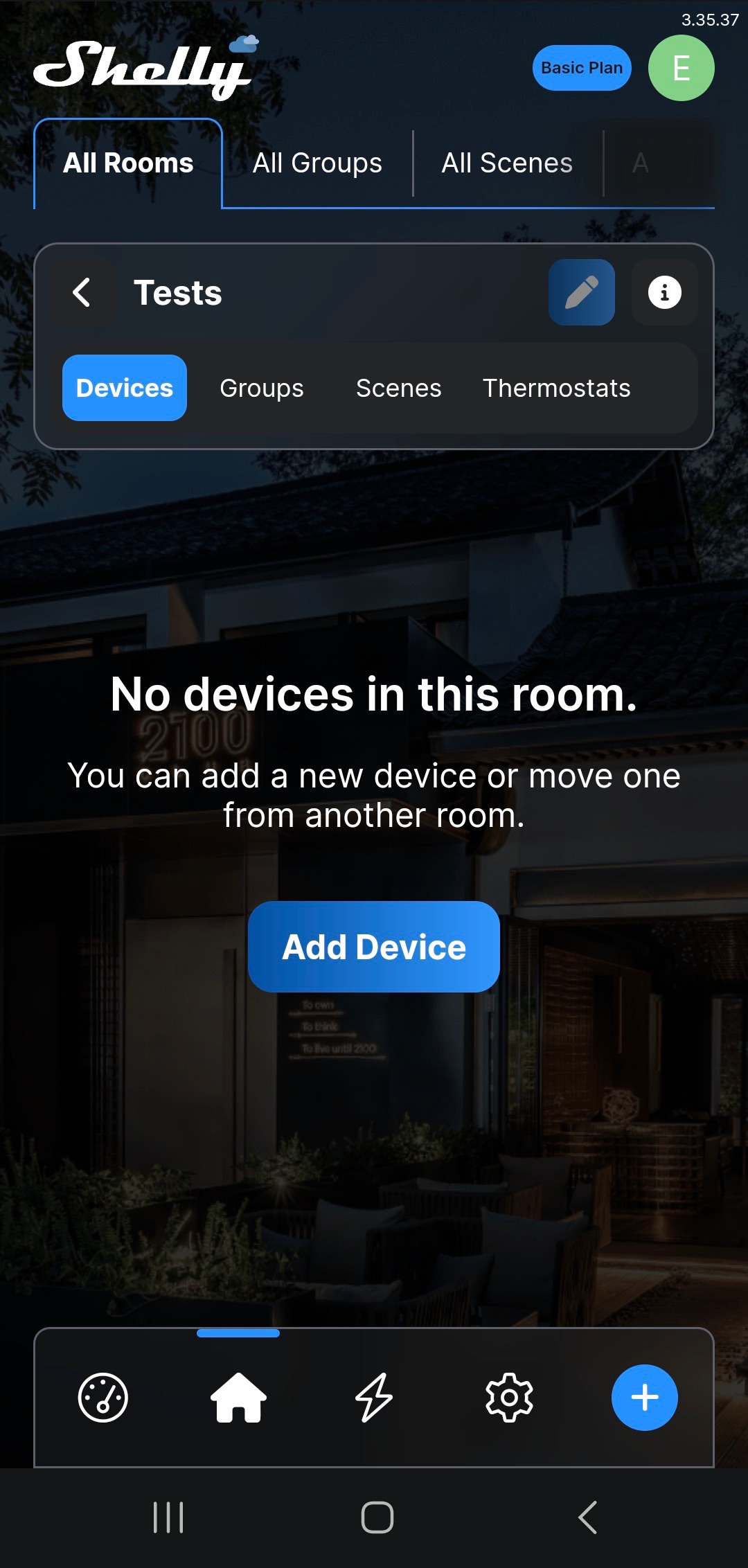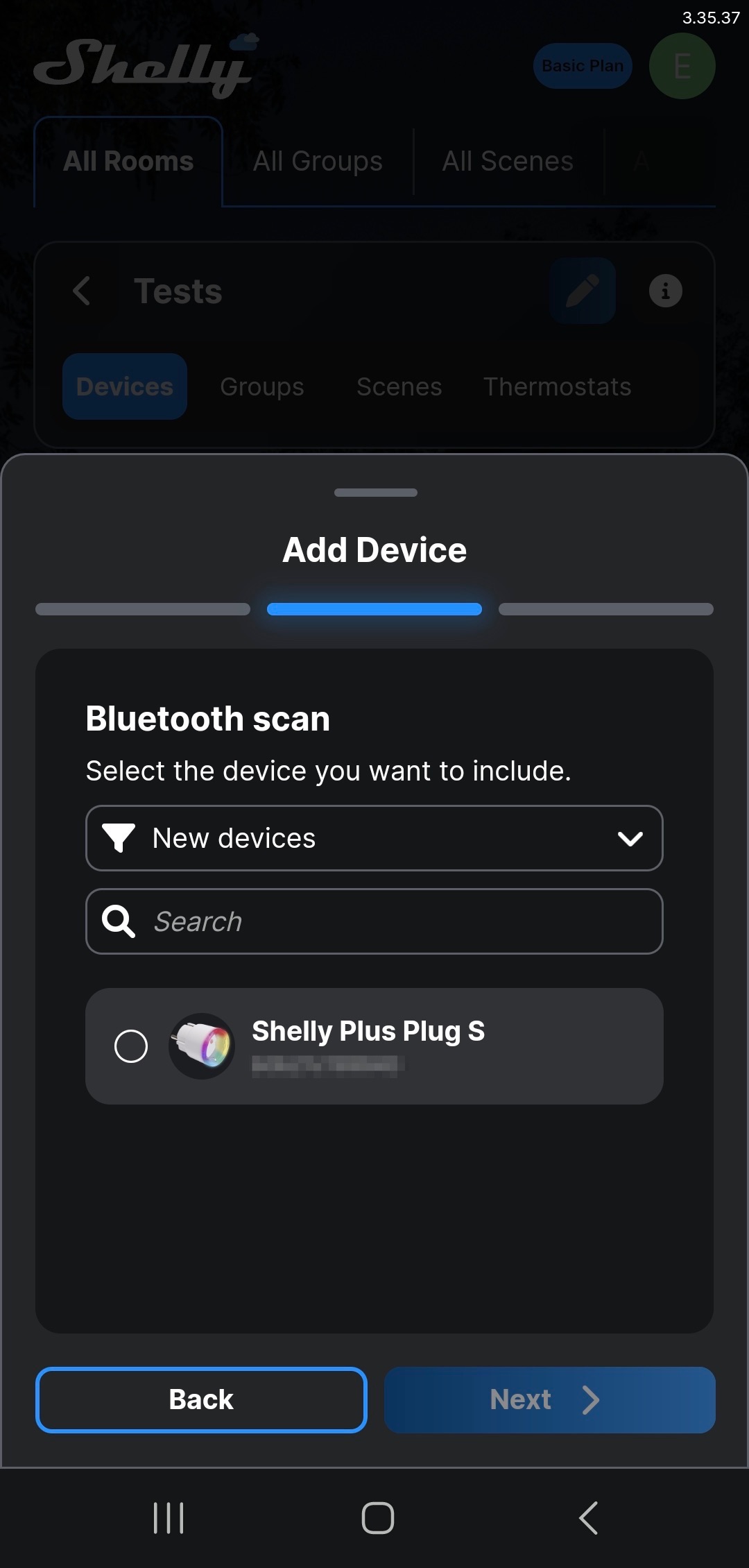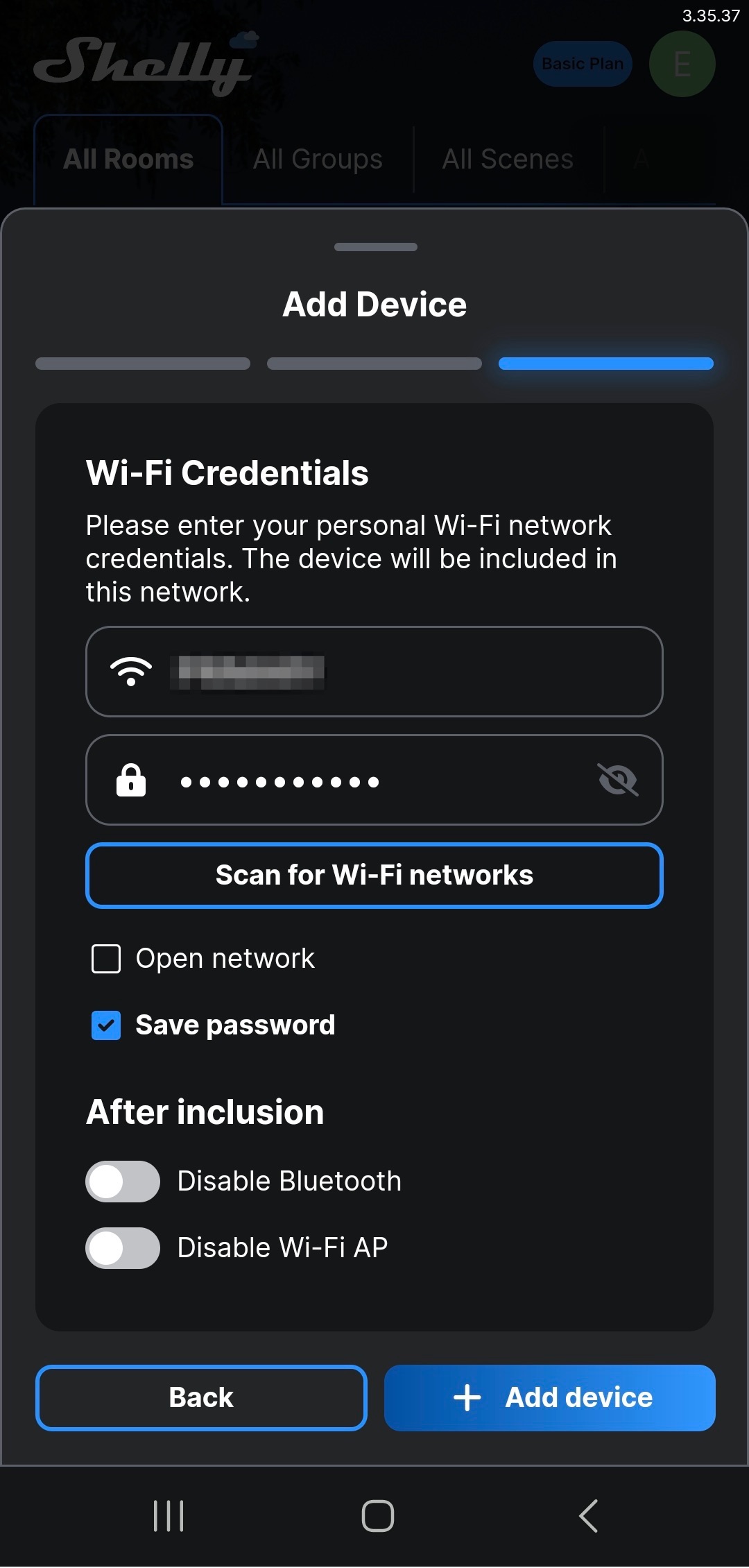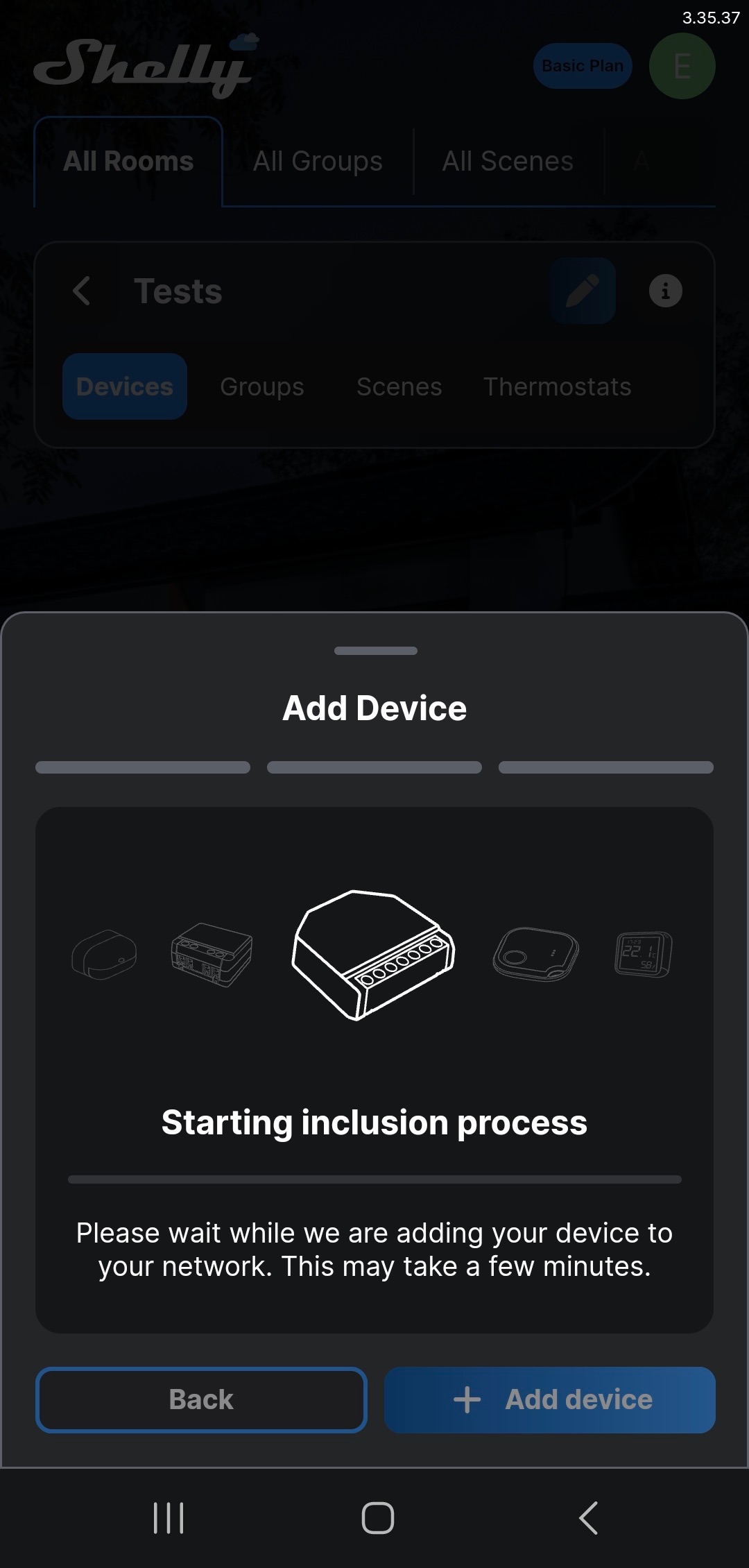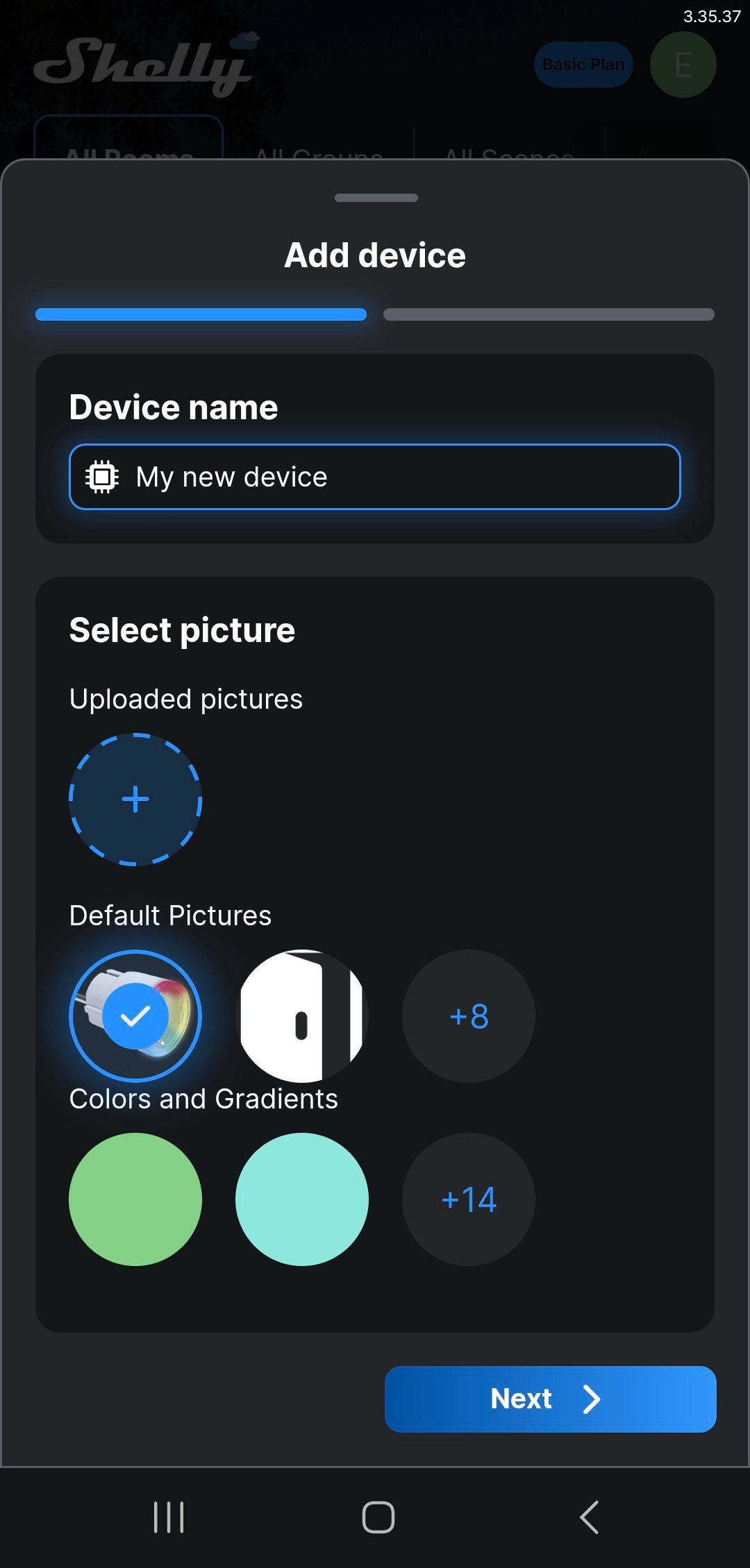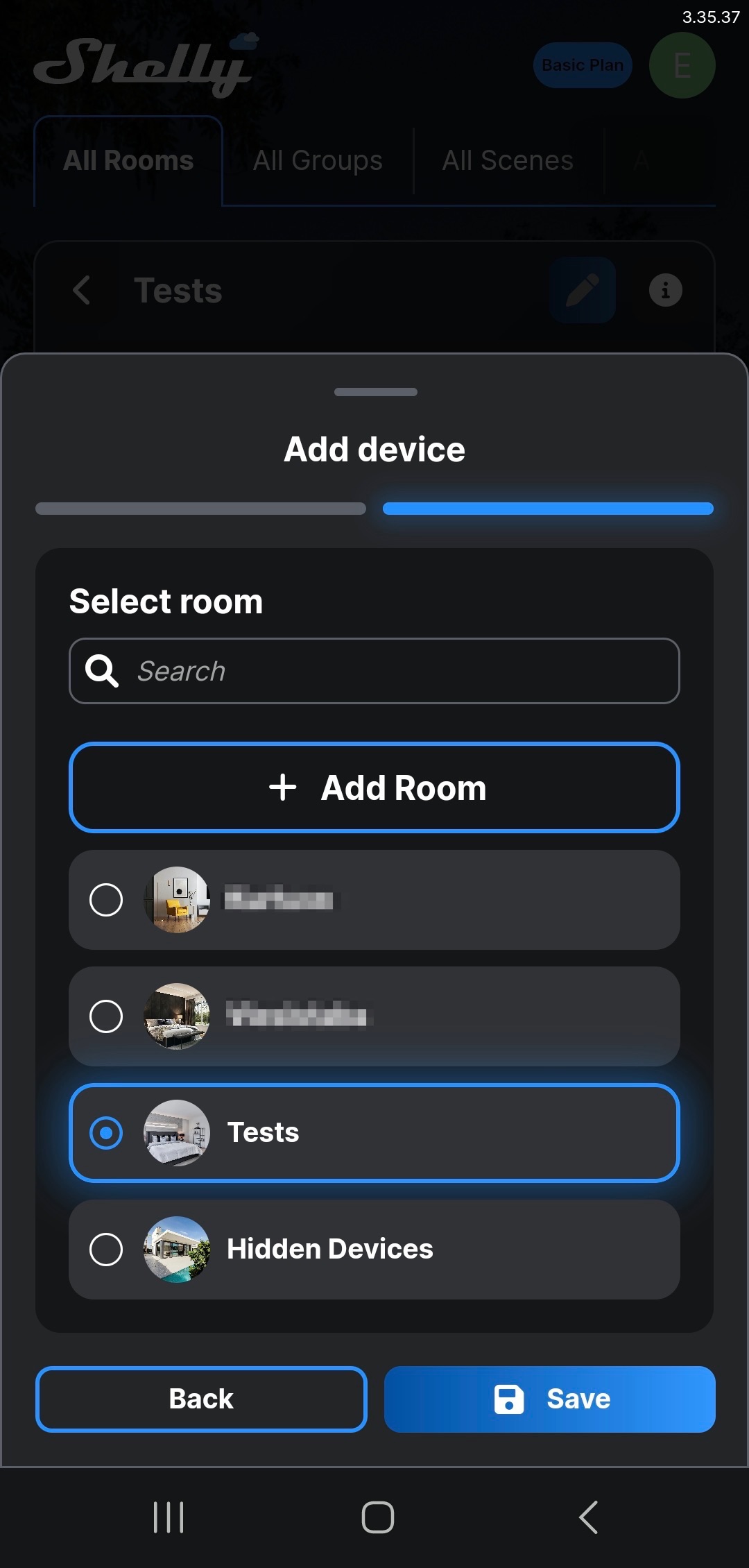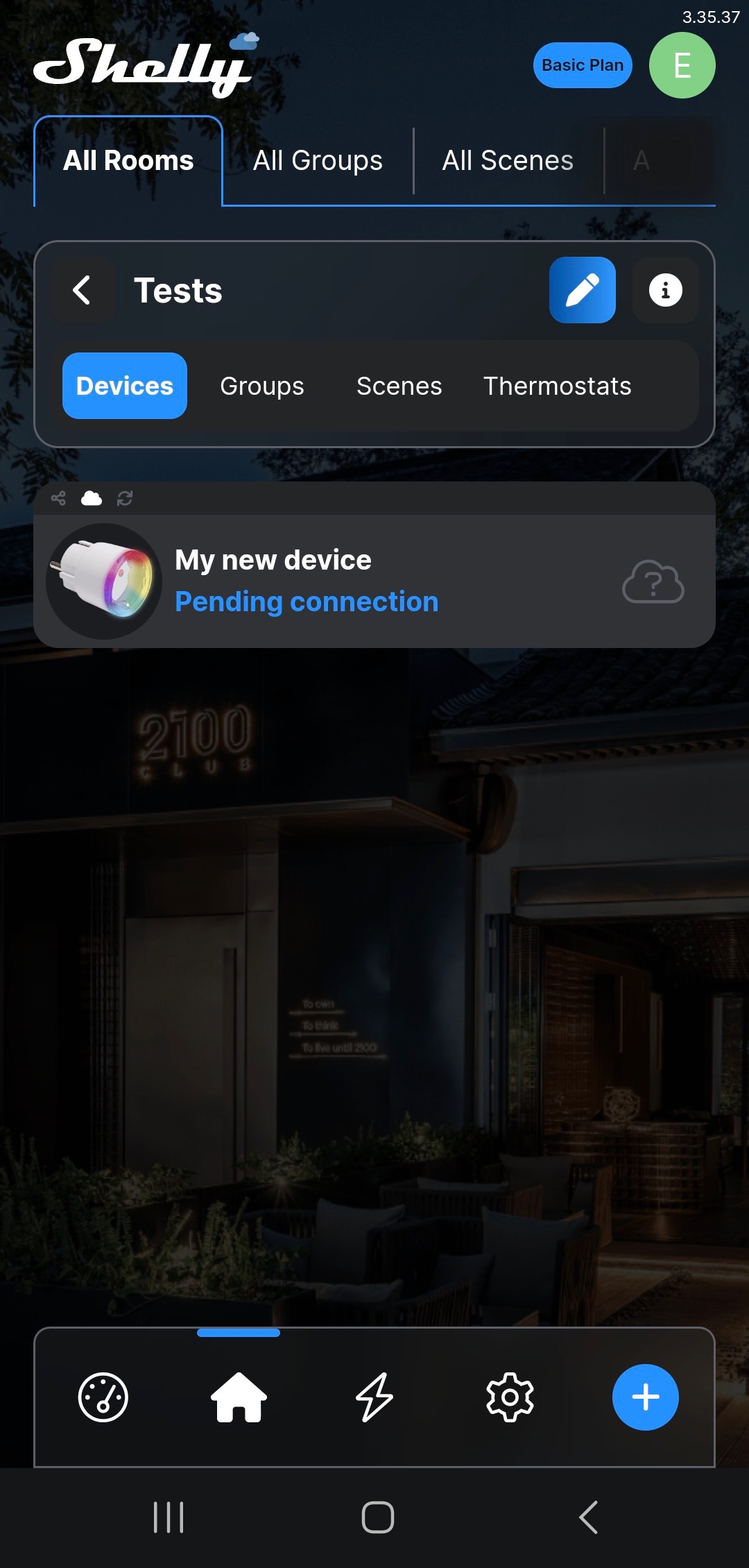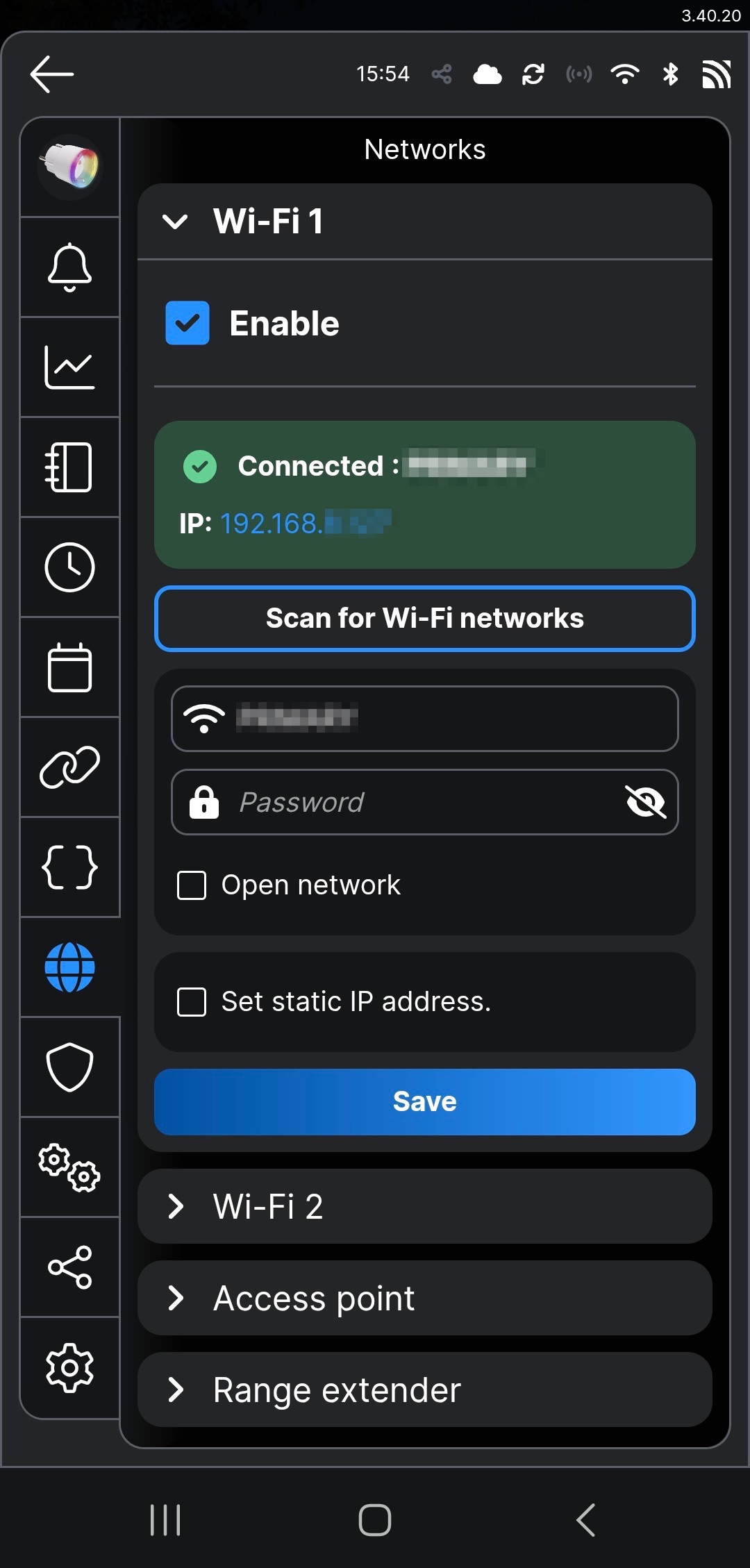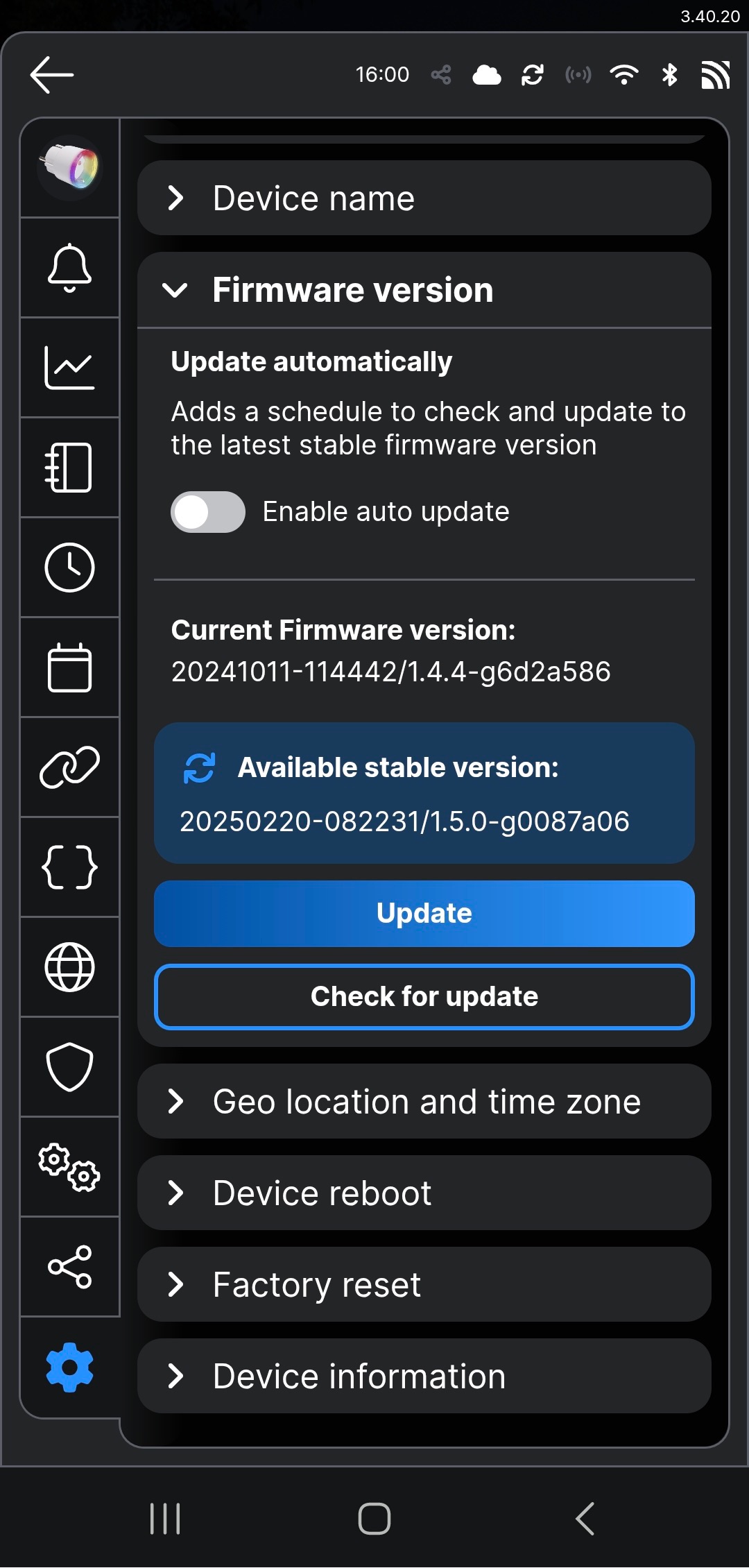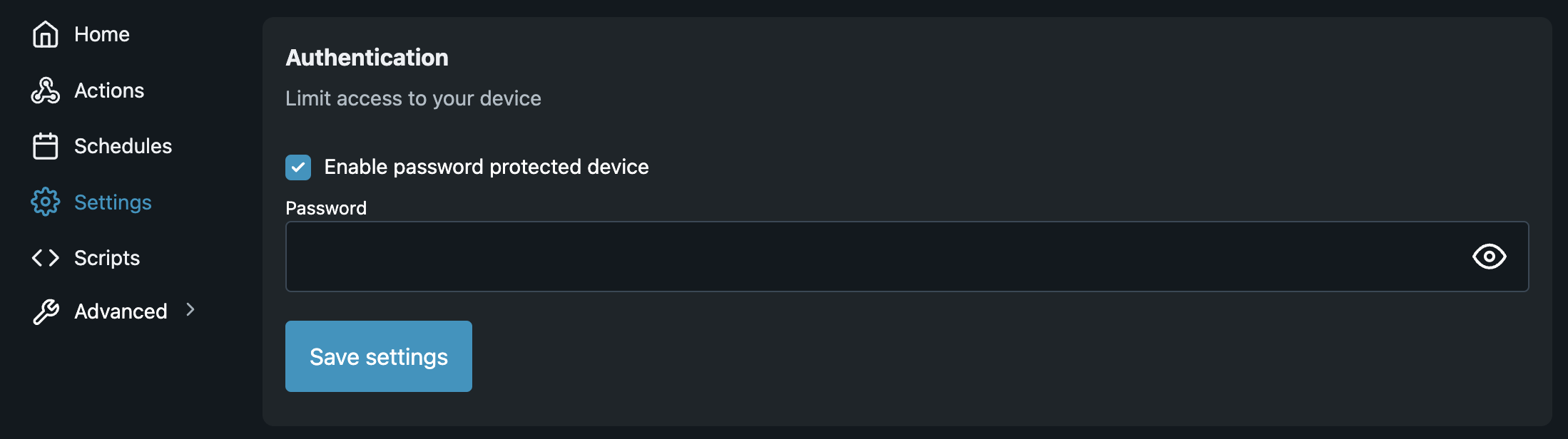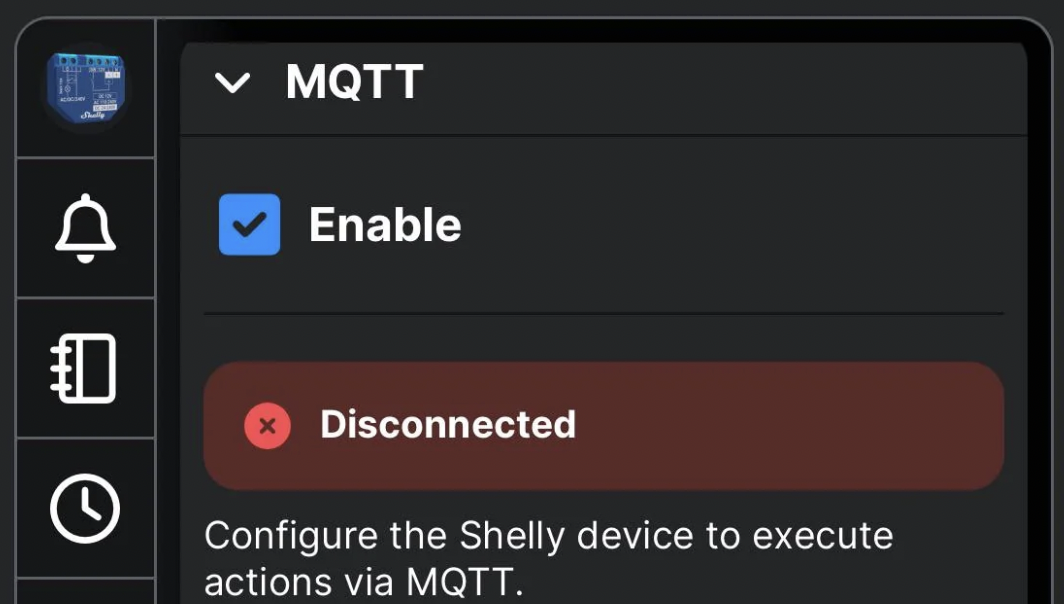Izvēlies vēlamo konfigurēšanas tēmu.
Ja vēlies konfigurēt jaunu Shelly ierīci, seko instrukcijām šeit.
MQTT iestatījumi
Lai ierīces saņemtu ieslēgšanas un izslēgšanas darbības, viedajai ierīcei ir jāsaslēdzas ar Proforio serveri.
Lai to varētu izdarīt, viedajai ierīcei ir jāzina servera adrese un jānorāda pareizs lietotājvārds un parole. Kā arī Proforio pusē ir jāreģistrē šī ierīce, norādot to pašu lietotājvārdu, paroli un ierīces ID.
Zemāk ir redzams piemērs ar MQTT iestatījumiem, piekļūstot Shelly ierīcei no datora. Citu ražotāju ierīcēm šis skats būs atšķirīgs.
MQTT prefix un Client ID ir jāsakrīt. Un šo vērtību ieraksti Proforio savā klienta kontā pie Ierīces ID. Arī Username ir iespējams izmantot to pašu, bet tas nav obligāti.
Server vērtību atradīsi Proforio Smart ierīču pārvaldības sadaļā, ja spiedīsi 'labot' konkrēto ierīci vai pievienosi jaunu.
Connection type var izmantot 'No TLS', tad pie Server beigās būs jānorāda ports :1883, citos gadījumos 8883. Lai izmantotu pilnu TLS drošību ar sertifikātu validāciju, nepieciešams sazināties ar mums. Ņem verā, ka sertifikāti būs regulāri jāmaina!
Parolei ir jāsakrīt ar to, ko ievadīsi, pievienojot ierīci Proforio ierīču pārvaldības sadaļā.
Lai uzlabotu aizsardzību un neļautu ierīcei piekļūt jebkuram, kurš ir ierīces tuvumā, ieteicams parūpēties par ierīces drošību pēc tam, kad esi nokonfigurējis ierīci.
Pievieno ierīci Proforio kontā
Savā Proforio kontā pievieno jaunu ierīci, ievadot ierīces ID, lietotājvārdu un paroli. Šādi izskatās ierīču pievienošanas skats:
Shelly ierīces (vienkāršota iestatīšana)
Citu ražotāju ierīces (Paplašinātā iestatīšana)
Izmantojot paplašināto konfigurāciju, iespējams iestatīt citu MQTT tēmu (topic) un ziņu (message) gan ieslēgšanas, gan izslēgšanas darbībām. Katram MQTT ierīces ražotājam var būt savs tēmas un ziņas pieraksts. To, kāda tēma vai ziņa jāizmanto, atradīsi ierīces ražotāja mājaslapā vai dokumentācijā.
Ierīces ID būs tā pati vērtība, kuru būsi norādījis MQTT iestatījumos Shelly iekārtai Client ID laukā.
Paplašinātās konfigurācijas tēmas laukiem ir obligāti jāsatur Ierīces ID vērtība.
Testa izsaukumi
Ierīces pārvaldīšanas sadaļā pēc tam, kad būsi pievienojis ierīci un ievadījis Shelly MQTT parametrus, varēsi nosūtīt testa ieslēgšanas un izslēgšanas pieprasījumus.
Lai to izdarītu, konkrētajai ierīcei spied "darbības" un tad izvēlies, kuru darbību izsaukt.
Konfigurē Shelly ierīces ar aplikāciju
Seko šiem soļiem, lai pievienot Shelly ierīces, izmantojot Shelly izstrādāto aplikāciju.
Atbilstošo lietotni savai ierīcei atradīsi šeit.
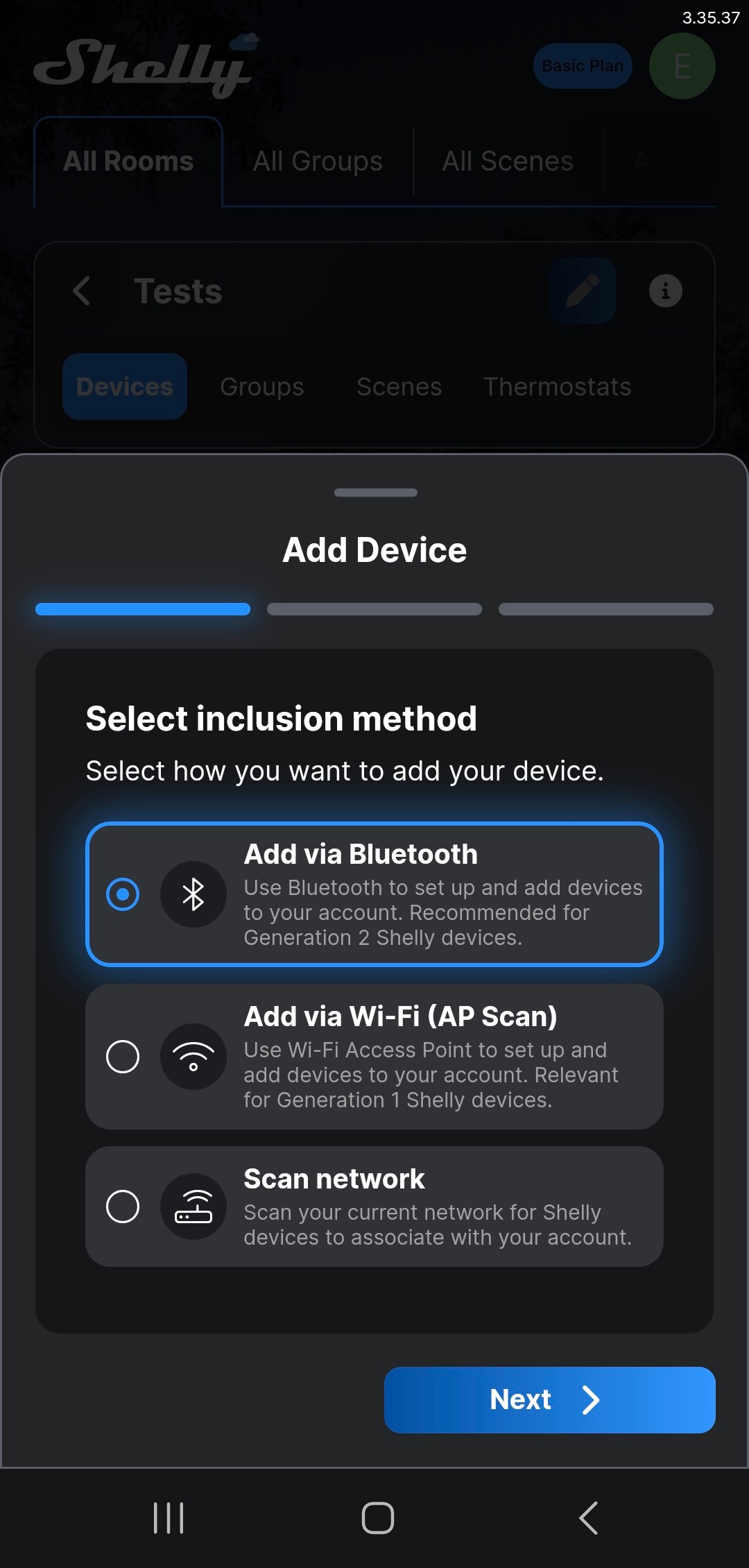
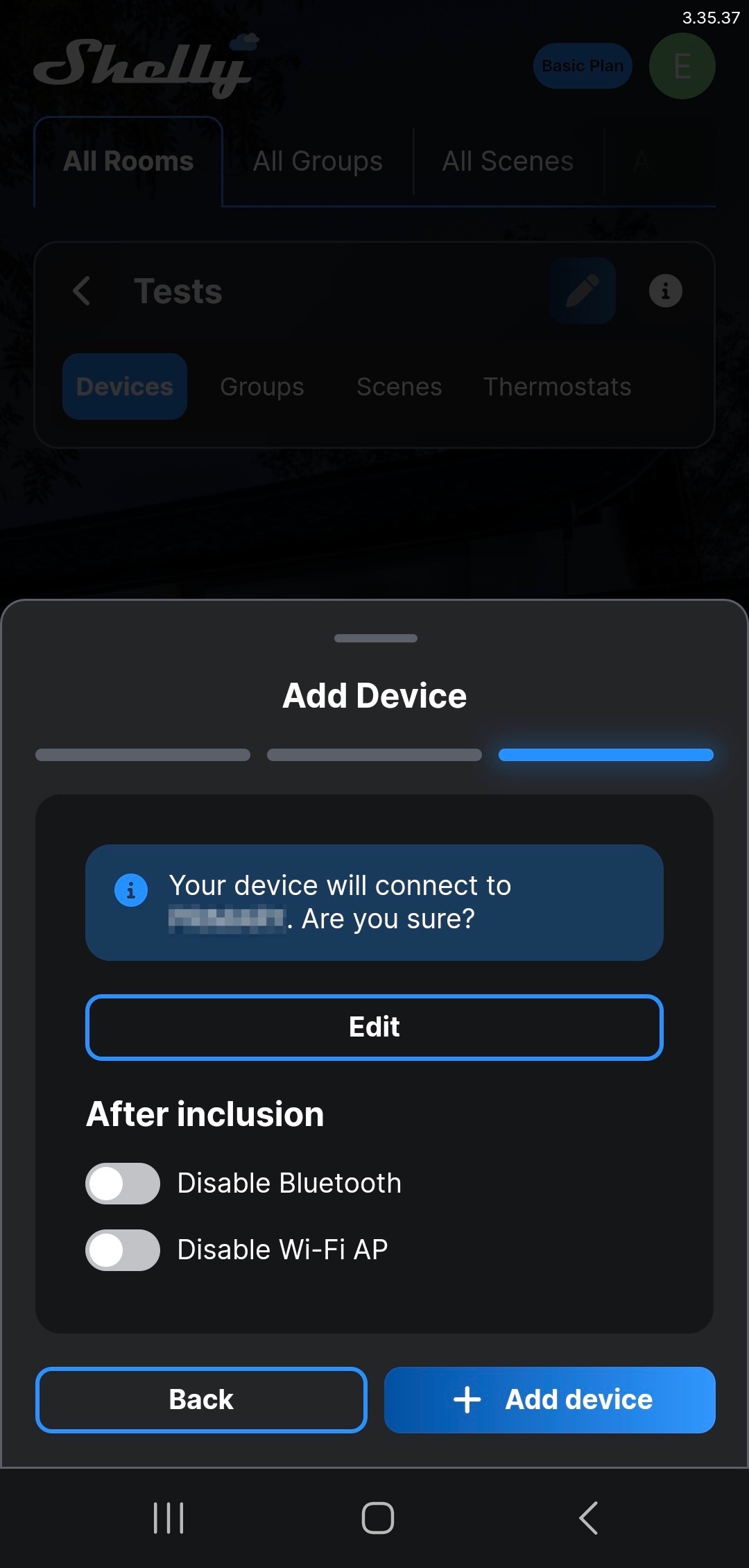

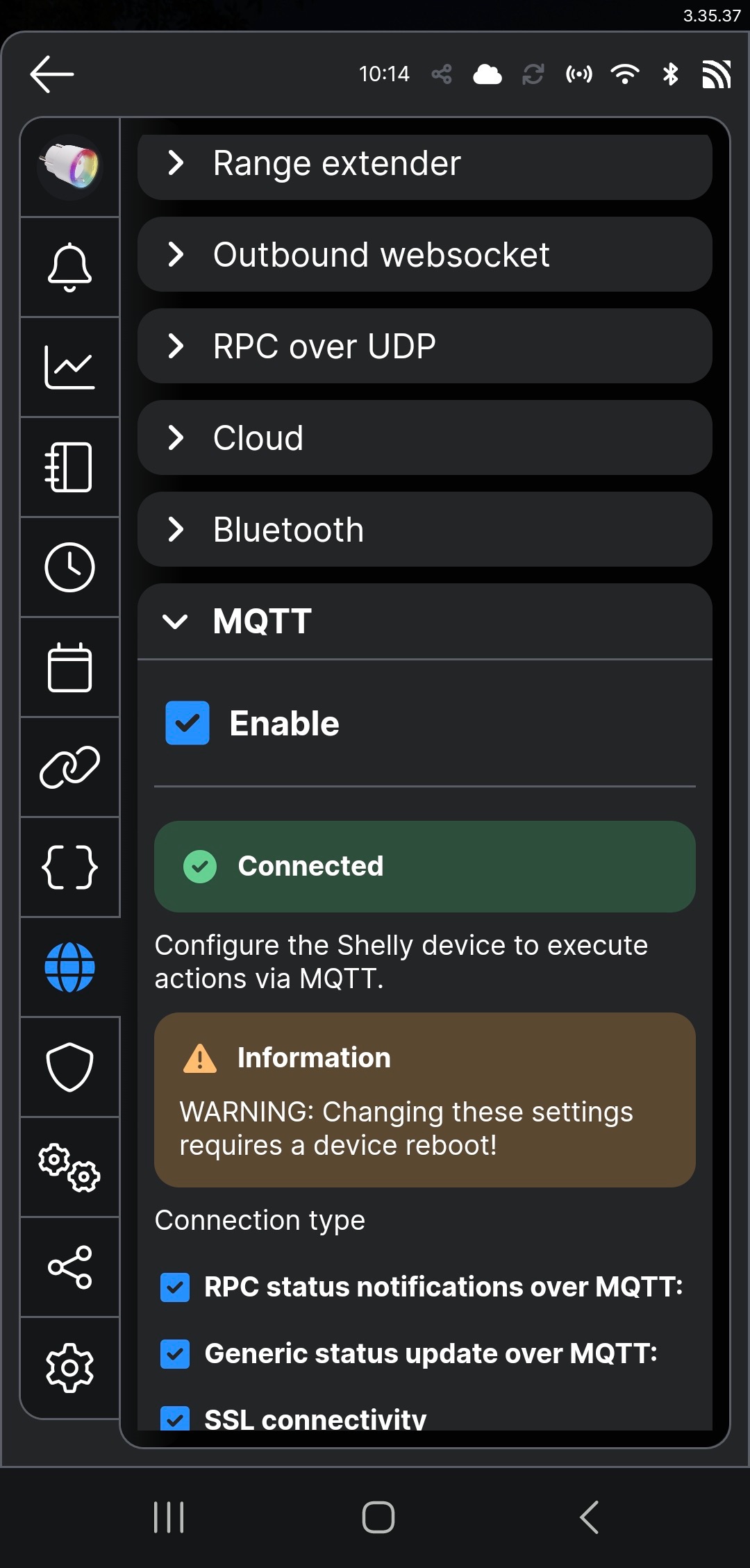
Ja vēlies uzzināt vairāk par MQTT iestatījumiem, skaties šeit.
Konfigurē Shelly ierīces ar IP adresi
Shelly viedajām ierīcēm var piekļūt izmantojot to piebūvēto Bluetooth un Wi-Fi tīklus. Jaunām ierīcēm šie piekļuves punkti nav slēgti.
- 1. Atver datora vai mobilā telefona Wi-Fi / Bluetooth iestatījumus un meklē tīklu / ierīci, kuras nosaukumā uzrādīsies "shelly...".
- 2. Pieslēdzies pie šī tīkla.
- 3. Datora vai mobilā telefona pārlūkā ievadi šo IP adresi: 192.168.33.1
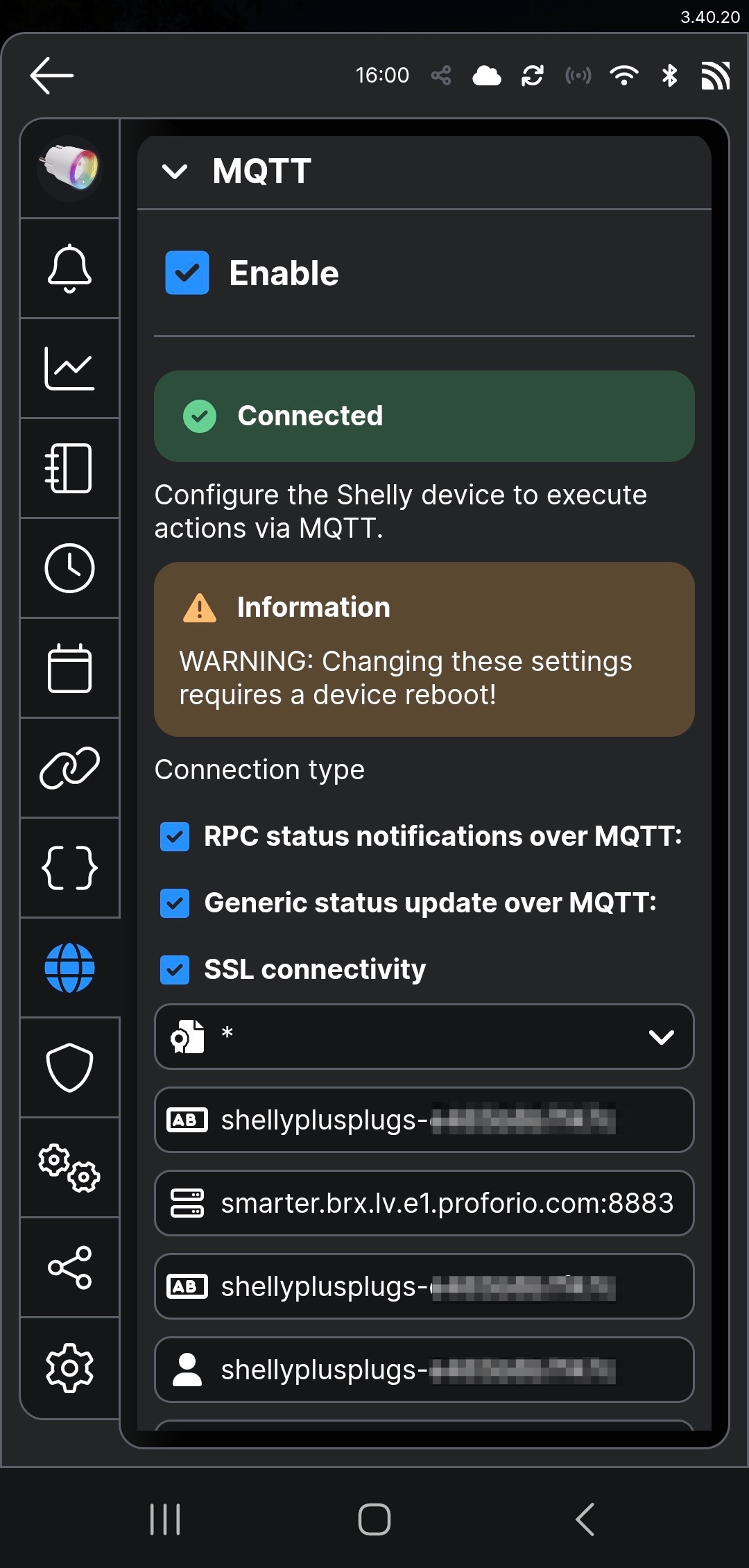
Pasargā savu ierīci!
Lai uzlabotu aizsardzību un neļautu ierīcei piekļūt jebkuram, kurš ir ierīces tuvumā, ieteicams veikt sekojošas darbības pēc tam, kad esi nokonfigurējis ierīci:
- Atslēdz AP (Access Point);
- Atslēdz Bluetooth piekļuvi;
- Iestati ierīces piekļuves paroli.
Lai iestatītu piekļuves paroli, kuru būs nepieciešams ievadīt katru reizi, kad vēlēsies konfigurēt ierīci, piemēram, no datora, navigē uz Settings -> Authentication sadaļu. Un ievadi paroli.
Problēmu risinājumi
Pēc jebkurām Shelly lietotnē veiktajām MQTT izmaiņām, nepieciešams ierīci restartēt!
Ja Shelly mobilajā lietotnē redzēsi statusu "disconnected", tad vispirms mēģini restartēt ierīci. Ja tas nelīdz, pārliecinies, ka ievadītie parametri sakrīt ar tiem, kurus esi norādījis Proforio ierīču pārvaldības sadaļā.
Ierīcei ir nepieciešams būt pieslēgtai pie WiFi un interneta.
Citu ražotāju ierīces
Proforio darbojas ar jebkura ražotāja ierīci, kura atbalsta MQTT protokolu. Būtībā jebkurai viedai ierīcei būs nepiciešams:
- Iestatīt Wi-Fi tīklu (vai pieslēgt ierīci ar citu komunikācijas veidu);
- Reģistrēt ierīci Proforio klienta profilā;
- Ievadīt viedajā ierīcē MQTT iestatījumus (serveri, lietotājvārdu, paroli).
Instrukcijas, kā iestatīt MQTT iestatījumus, meklē ražotāja mājaslapā vai dokumentācijā.